Installieren Sie Microsoft -Schriftarten auf Ubuntu 20.04 fokaler Fossa -Desktop
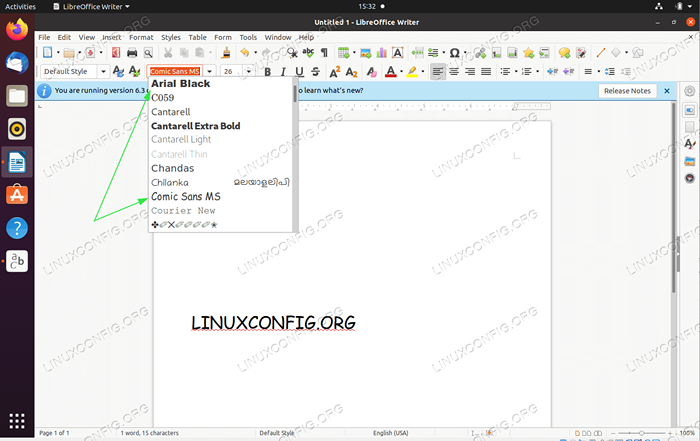
- 4012
- 647
- Marleen Weight
In diesem Tutorial werden wir die Installation der Kern -TTF -Schriftarten von Microsoft auf Ubuntu 20 durchführen.04 fokaler Fossa -Desktop.
In diesem Tutorial lernen Sie:
- So installieren Sie Microsoft -Schriftarten
- So aktualisieren Sie Cache -Dateien mit Schriftarten
- So bestätigen Sie eine neue Installation der neuen Schriftarten
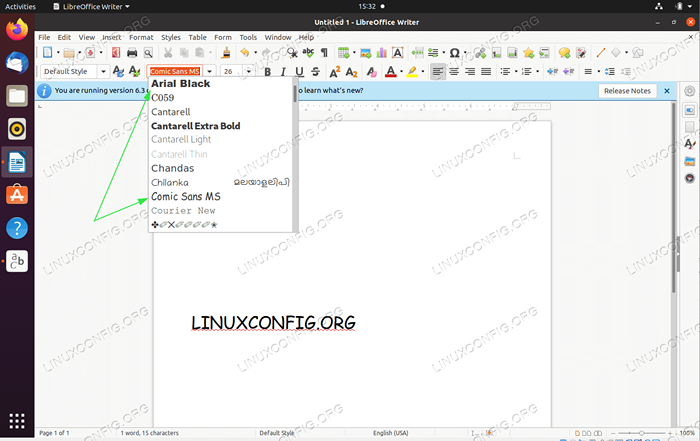 Installieren Sie Microsoft -Schriftarten auf Ubuntu 20.04 fokaler Fossa -Desktop
Installieren Sie Microsoft -Schriftarten auf Ubuntu 20.04 fokaler Fossa -Desktop Softwareanforderungen und Konventionen verwendet
| Kategorie | Anforderungen, Konventionen oder Softwareversion verwendet |
|---|---|
| System | Installierte Ubuntu 20.04 oder verbessert Ubuntu 20.04 FOSSA FOSSA |
| Software | TTF-MSCOREFONTS-INSTALLER |
| Andere | Privilegierter Zugriff auf Ihr Linux -System als Root oder über die sudo Befehl. |
| Konventionen | # - erfordert, dass gegebene Linux -Befehle mit Root -Berechtigungen entweder direkt als Stammbenutzer oder mit Verwendung von ausgeführt werden können sudo Befehl$ - Erfordert, dass die angegebenen Linux-Befehle als regelmäßiger nicht privilegierter Benutzer ausgeführt werden können |
Installieren Sie Microsoft -Schriftarten auf Ubuntu 20.04 fokale Fossa -Desktop Schritt -für -Schritt -Anweisungen
- Die Microsoft -Schriftarten sind nicht Teil des Ubuntu -Repositorys, aber wir können die installieren Installationsprogramm für Microsoft TrueType Core -Schriftarten die die Schriftarten für uns abrufen und installieren. Um die Installation zu beginnen, öffnen Sie ein Terminalfenster und führen Sie den folgenden Befehl aus:
$ sudo APT Installieren
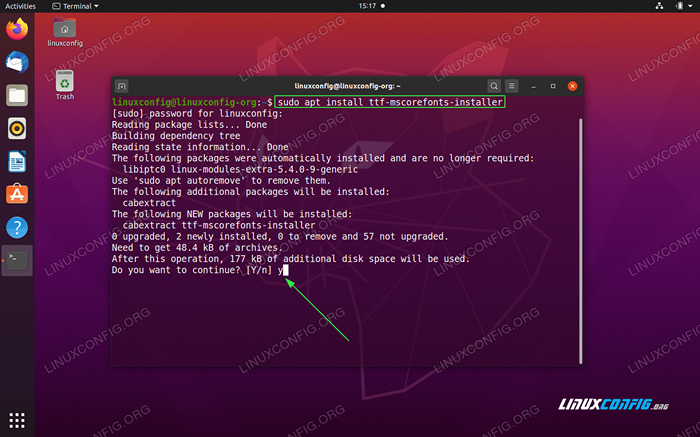 Installationsbefehl des Installationsprogramms für Microsoft TrueType Core -Schriftarten
Installationsbefehl des Installationsprogramms für Microsoft TrueType Core -Schriftarten -
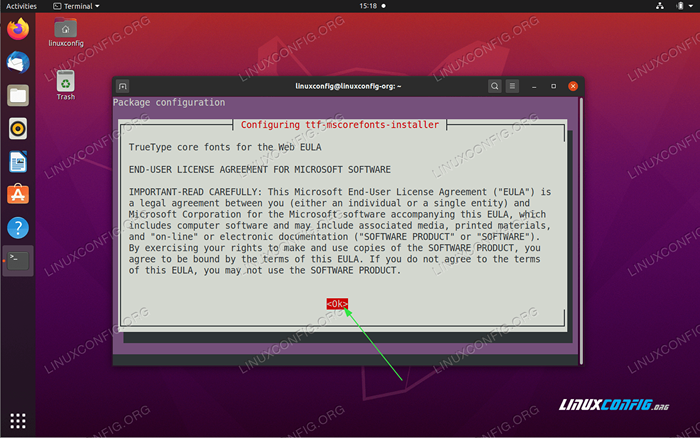 Lesen Sie die Endbenutzerlizenzvereinbarung und verwenden Sie dann dann
Lesen Sie die Endbenutzerlizenzvereinbarung und verwenden Sie dann dann TABum die zu drückenOKTaste. Akzeptieren Sie die Endbenutzerlizenzvereinbarung -
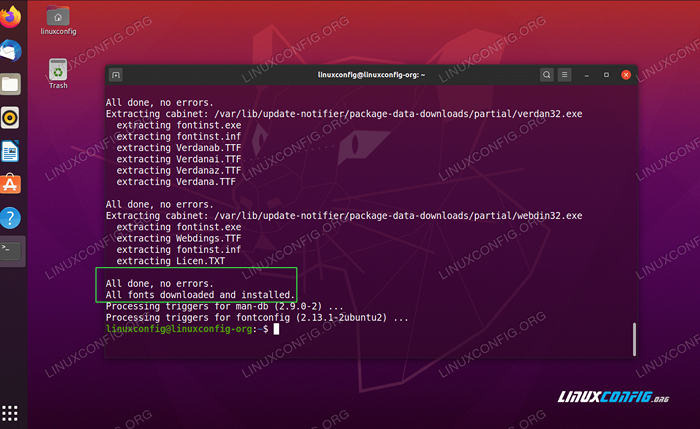 Warten Sie, bis die Installation der Microsoft -Schriftarten abgeschlossen ist.
Warten Sie, bis die Installation der Microsoft -Schriftarten abgeschlossen ist. - Scannen Sie als nächstes die Schriftverzeichnisse auf der Ubuntu 20.04 System zum Erstellen von frischen Schriftinformations -Cache -Dateien. Führen Sie dazu den Befehl bellow aus dem Terminalfenster aus:
$ sudo fc -cache -vr
-
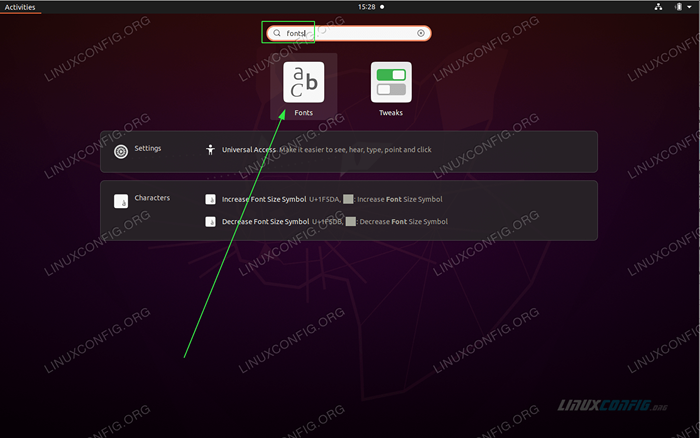 Verwenden Sie die obere links
Verwenden Sie die obere links AktivitätenMenü zum Öffnen von Schriftarten Browser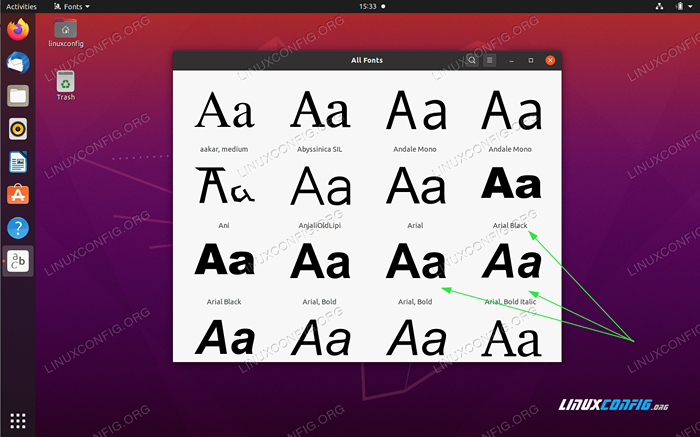 Bestätigen Sie, dass Microsoft -Schriftarten installiert sind.
Bestätigen Sie, dass Microsoft -Schriftarten installiert sind.
Verwandte Linux -Tutorials:
- Dinge zu installieren auf Ubuntu 20.04
- Dinge zu tun nach der Installation Ubuntu 20.04 fokale Fossa Linux
- So installieren und verwalten Sie Schriftarten unter Linux
- Dinge zu installieren auf Ubuntu 22.04
- So installieren Sie Schriftarten auf Ubuntu 22.04 Jammy Jellyfish Linux
- Installieren Sie Microsoft -Schriftarten auf Ubuntu 22.04 Jammy Quallen…
- Dinge zu tun nach der Installation Ubuntu 22.04 Jammy Quallen…
- Ubuntu 20.04 Leitfaden
- Ubuntu 20.04 Tricks und Dinge, die Sie vielleicht nicht wissen
- Ubuntu 22.04 Leitfaden
- « Ändern Sie den Standardbrowser auf Ubuntu 20.04 fokaler Fossa -Desktop
- Systemsprache auf Ubuntu 20 ändern.04 aus der Befehlszeile »

